인스타그램은 주로 소셜 네트워크에 초점을 맞추고 있지만 사진 따라서 가능한 최상의 품질로 이미지를 포함해야 하므로 그 반대가 됩니다. Instagram은 자동으로 사진과 비디오를 특정 크기, 즉 최대 길이 1080픽셀의 한 페이지로 축소하고 압축합니다. 녹화된 이미지의 해상도가 커지면 자동으로 감소됩니다. 하지만 품질을 크게 저하시키지 않고 Instagram에 사진을 업로드할 수 있는 방법이 있습니다.
그것은 수 관심을 가져라
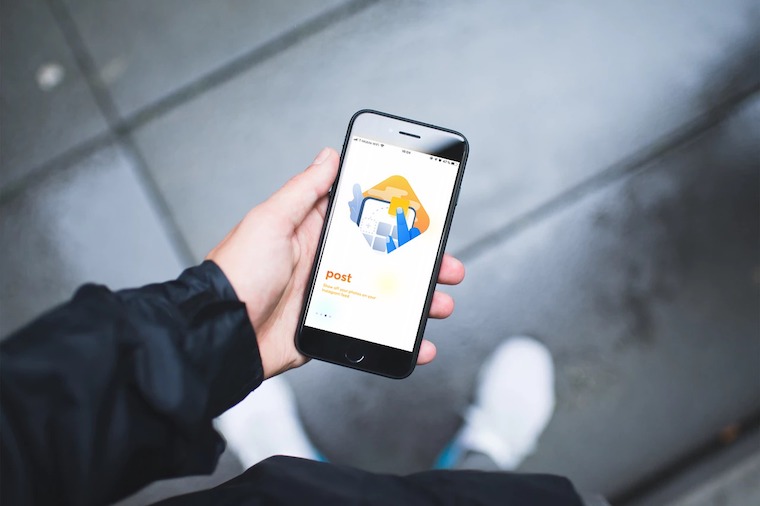
Instagram에서 사진이 줄어들거나 압축되지 않도록 사진을 편집하는 방법
이를 위해 App Store에서 이름으로 찾을 수 있는 특수 애플리케이션을 사용하겠습니다. 이미지 리사이저 무료. 신청서를 다운로드한 후 스퓨슈테 그리고 화면 왼쪽 하단에 있는 아이콘을 클릭하세요. 원 안의 "+" 그리고 선택 사진, 당신이 원하는 편집하다 축소하지 않고 Instagram에 업로드할 수 있습니다. 그러면 사진이 미리보기로 열립니다. 앱 하단에서 옵션을 클릭하세요. 크기 조정. 사진의 크기를 입력할 수 있는 창이 나타납니다 수축.
지금 당장 생각하고 있을지도 모르지만, proč 우리는 사진을 가지고 있을 것이다 수축? 대답은 간단합니다. 제 경험상 사진보다 훨씬 낫다고 말씀드릴 수 있어요 녹음하기 전에 휴대폰에서 직접 크기를 줄일 수 있습니다, Instagram 자체에서 사진을 축소하는 대신. 그럼 먼저 사진을 우리는 줄일 것이다 전화로 직접.
사진의 더 넓은 면을 값으로 설정 1080. 다른 쪽 당신은 그럴 필요가 없습니다 불필요한 계산은 애플리케이션이 자동으로 채워주기 때문입니다. 그런 다음 오른쪽 상단에 있는 OK. 다 마쳤으면 눌러서 확인하세요 선택한다 화면 오른쪽 상단에 있습니다. 그런 다음 아이콘을 클릭하세요. 바퀴에 화살표 표시되는 옵션에서 옵션을 선택하세요. 이미지를 저장사진을 애플리케이션에 저장하려면 사진.
크기를 줄인 후 인스타그램에 사진을 업로드하기만 하면 됩니다. 크기가 조정된 사진의 가장 긴 면은 1080픽셀이므로 Instagram에서는 사진을 축소하거나 압축하지 않습니다. 물론 Mac에서 다른 응용 프로그램이나 특수 소프트웨어를 사용하여 사진 크기를 줄일 수도 있습니다. 그러나 개인적으로 앞서 언급한 애플리케이션은 iOS에서 입증되었으며 현재 Mac이 없을 때라도 기꺼이 사용할 수 있습니다.
[앱박스 앱스토어 824057618]
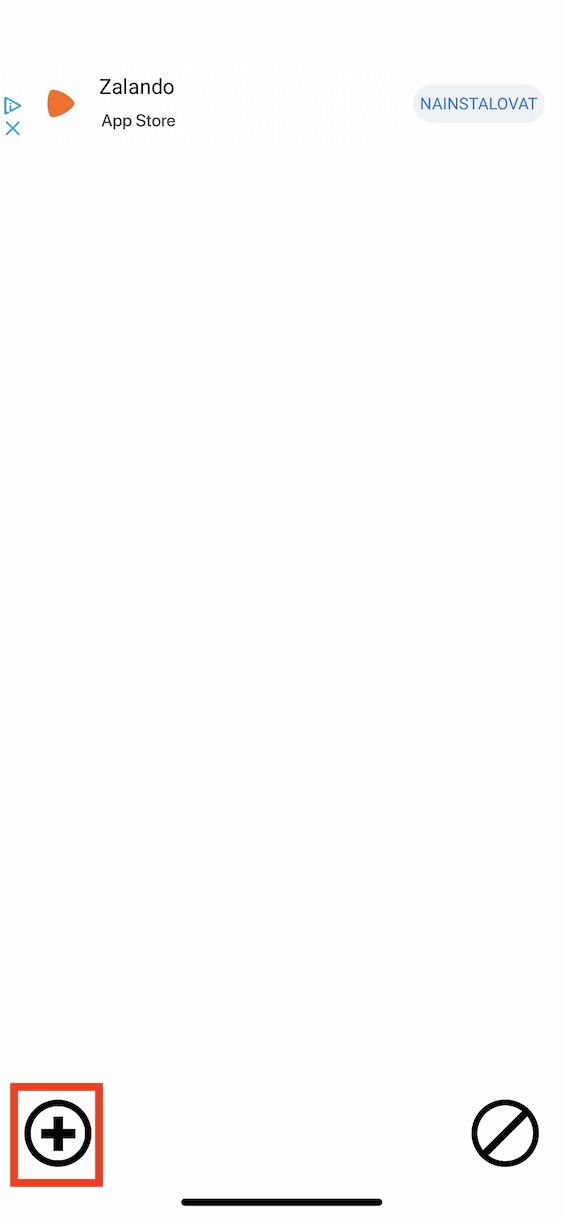

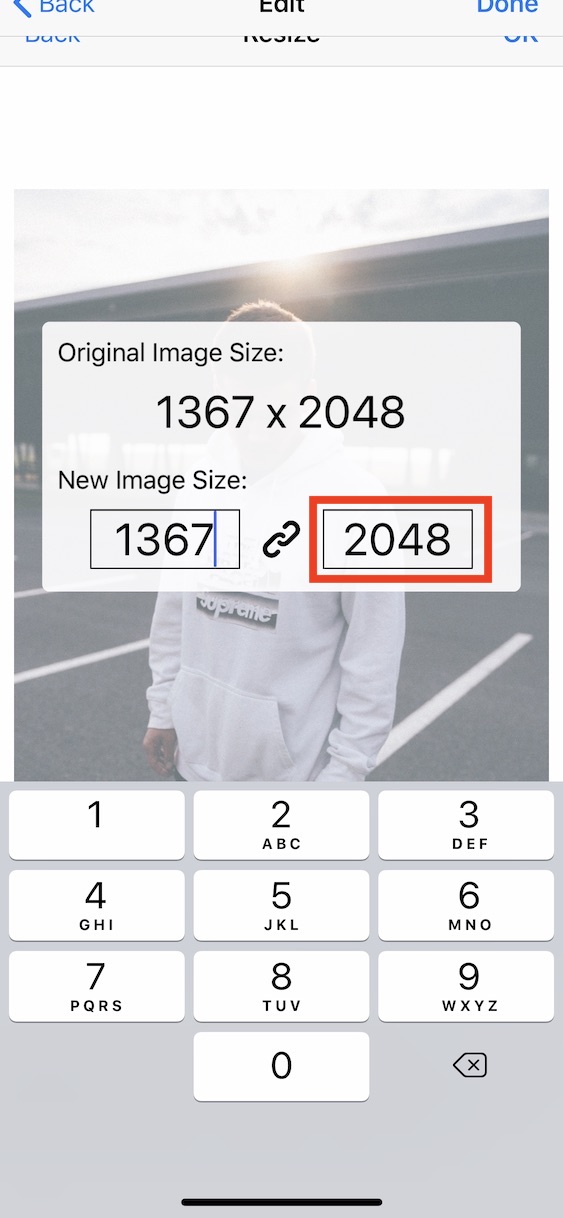
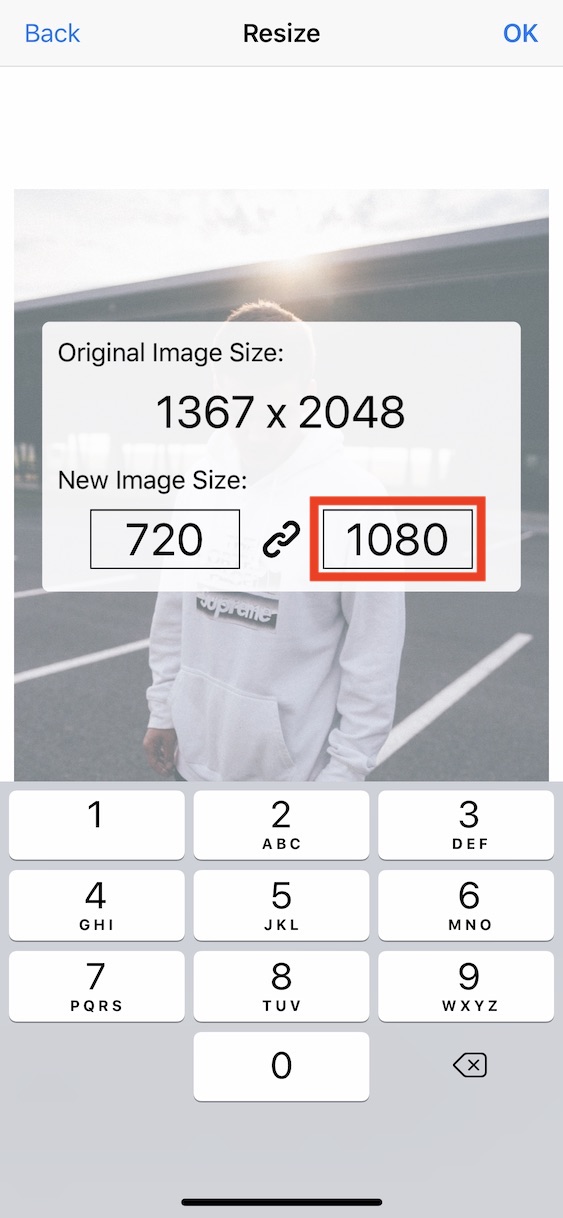


그리고 영상은 어떻게 처리하나요?
정확히. 그건 더 이상 도움이 되지 않을 거예요